大家好,我是布萊克。隨著網路攻擊和個人資料侵犯事件的不斷增加,我們需要找個安全又可靠的方式保護我們的個人資訊和上網活動。AtlasVPN 是一家 2019 年剛成立的 VPN 公司,它的上級機構是 Nord Security。前陣子我測試過他們家的產品,下面就整理 AtlasVPN 評價,以及我自己的真實看法給你參考,看看到底值不值得買!

使用 VPN 避免他人竊取個資/出自 Photo-ac
AtlasVPN 資訊總整理
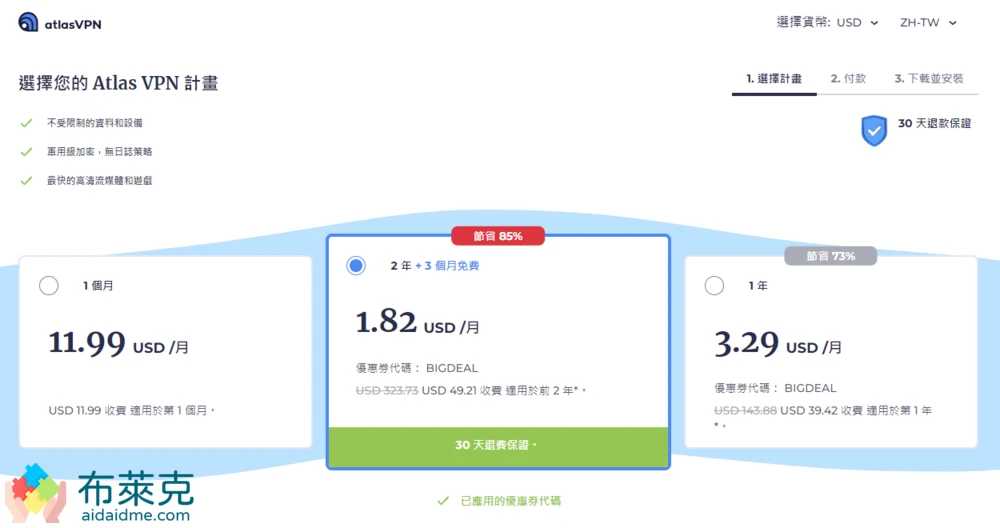
AtlasVPN 價格方案
AtlasVPN 有與本站合作,布萊克幫你爭取到買 24 個月送 3 個月的方案,總共只要臺幣 1500 元就可以爽用 27 個月,算一算平均每月只要 USD $1.82,非常便宜又實惠呀!
利益揭露:當你從本站中的某些連結購買產品或服務時,我會獲得一點點的傭金,用來支付網站基本的花費,也能支持我能夠繼續寫下去。
如果你想試用過再決定要不要付費,可以先下載他們的應用程式,註冊一個帳號來使用 AtlasVPN 免費版本。
| 免費版本 | 有 |
| 付費版本 | 每月 USD $1.82,持續 27 個月 (最划算) |
| 退款保證 | 30 天退款保證 |
| 全球用戶 | 600 萬 |
| 伺服器量 | 1000 個 (免費版 3 個節點) |
| 遍佈國家 | 49 國 |
| 流量限制 | 無限制 (免費版每月 5GB) |
| 裝置限制 | 無限制 |
| 應用程式 | Windows / MacOS / Linux / Android / iOS / Android TV |
| 成立時間 | 2019 年 |
| 官方網站 | https://atlasvpn.com/ |
AtlasVPN 資訊
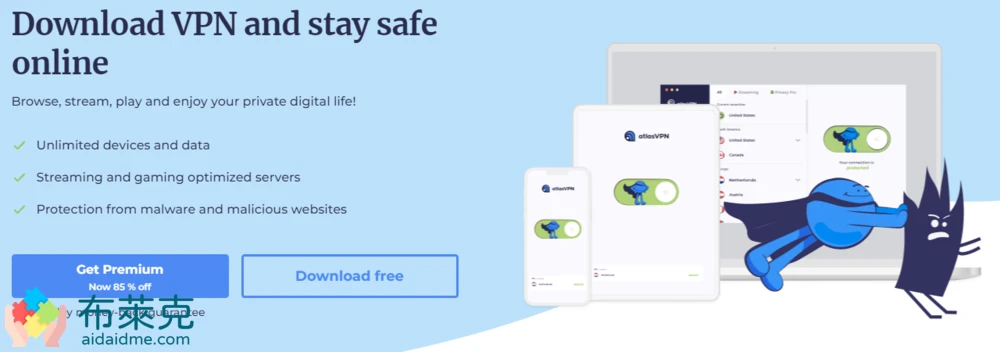
Atlasvpn 有免費版和付費版/出自 AtlasVPN 官方網站
布萊克非常建議旅行時要用 VPN,這樣可以避免公用 Wi-Fi 洩漏個人資訊的疑慮,而且還有很多好處。我都把一切你想要知道的資訊都整理在下方的文章了,感興趣就去看看吧!
看到這裡覺得內容不錯的話,敬請按下方的 Liker 按鈕拍滿吧!這樣布萊克就會更有動力去分享更多優質的內容,或者也可以分享這篇文章。
內容經過精心整理,文章更新後將會自動收到通知!想知道更多資訊嗎?那就趕快訂閱!
->> 想要出國嗎?到這邊找尋便宜機票吧! <<-
AtlasVPN 是什麼?
AtlasVPN 成立於 2019 年,是一家知名的虛擬私人網路服務 (Virtual Private Network, VPN) 提供商,也是相當年輕的 VPN 品牌,目的是要提供使用者卓越的網路安全和匿名上網體驗。在 2021 年的時候,被 Nord Security 收購了,跟 NordVPN 都是同樣性質的產品,但客群有點不同。
截至 2021 年,AtlasVPN 全球累積 600 萬個使用者,橫跨 85 個國家或地區。AtlasVPN 每年都會統計全球各個國家採用 VPN 上網的累積數據,年年上升的國家越來越多,顯示大家對於個人隱私相當看重。
作為一個免費仔,最希望就是能夠用能有免費又穩定的 VPN 軟體可以用,這點 AtlasVPN 就有免費版,經布萊克測試後,評價為品質中上。
以下就讓布萊克分享一下 AtlasVPN 訂閱價格,以及自己使用 AtlasVPN 的心得,順便整理 AtlasVPN 主要特色讓你參考。
AtlasVPN 免費、付費價格方案
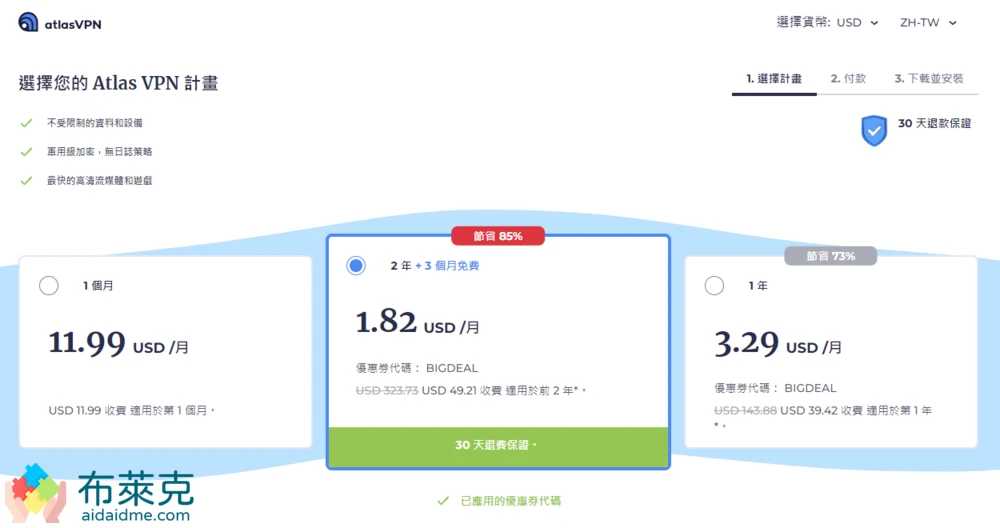
AtlasVPN 優惠價格方案
- 免費 0 元:AtlasVPN 免費方案僅能下載安裝應用程式申請,點選下載
- 每月 USD $1.82:24 個月 + 送 3 個月 (最划算)
- 每月 USD $3.29:12 個月
- 每月 USD $11.99:1 個月
AtlasVPN 提供最划算的方案,每個月是 USD $1.82,折合臺幣約 55 元,大概就是一杯飲料的價格,真的非常平價喔!免費的 AtlasVPN,能夠選擇的伺服器不算多,但連線品質有一定的水準。
付款的時候可以支援 Visa、Mastercard 等信用卡支付各種 AtlasVPN 價格方案。另外,AtlasVPN 也支援 Google Pay、PayPal、加密貨幣支付等方式,可以說是付款方式多元呀!
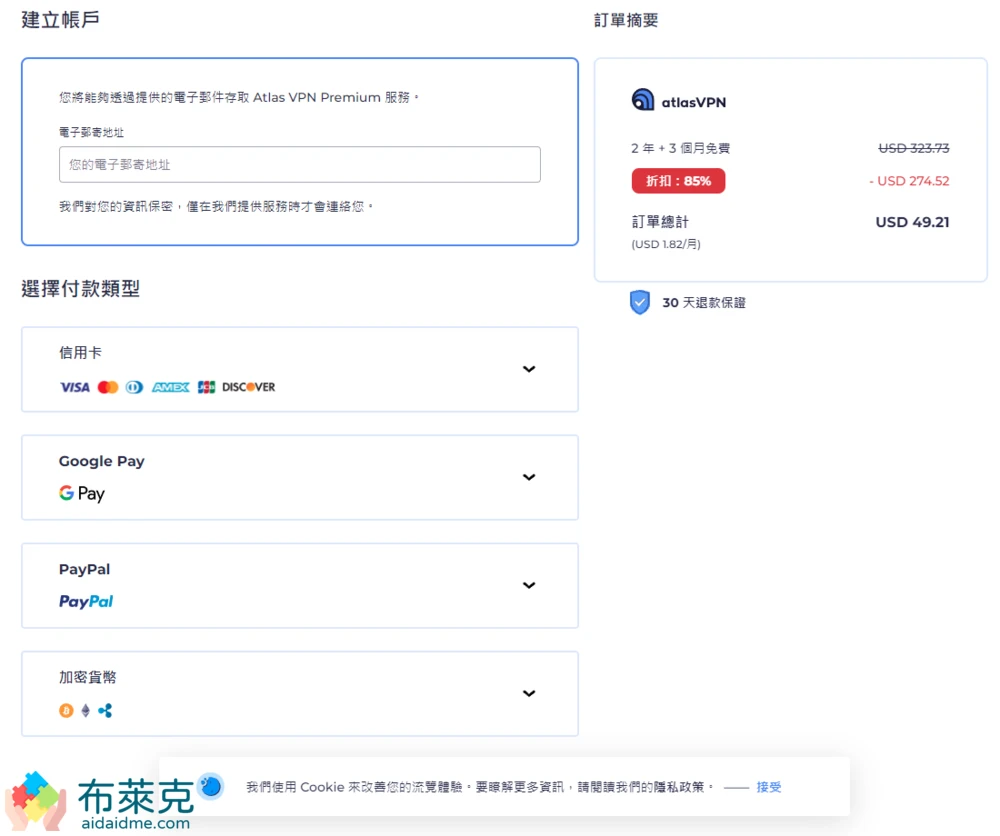
AtlasVPN 付款方式多元/出自 AtlasVPN 官方網站
Atlas VPN 評價、主要特色
1. AtlasVPN 特色 - 無裝置限制
AtlasVPN 沒有裝置數量限制!
這點是確定的,我們可以從官網就能知道了。既然沒有限制裝置數量,那就可以申請一個帳號,然後共享給你的親朋好友一起用,順便分擔價格,真的是佛心到不行呀!

AtlasVPN 無裝置限制/出自 Atlasvpn 官方網站
還不快點手刀註冊 AtlasVPN 去!
2. AtlasVPN 特色 - 無日誌記錄

AtlasVPN 無日誌記錄/出自 Atlasvpn 官方網站
在網路世界中,我們使用者的一舉一動其實都會被網路提供商記錄下來,這就造成我們的個人資料或是偏好被別人知道。AtlasVPN 非常堅持無日誌記錄,因此官方不會蒐集使用者的任何網路活動、瀏覽歷程、個人資料,以及可以連結到使用者的資訊。
3. AtlasVPN 特色 - 傳輸速度實測
通常我會使用 Speedtest 這個第三方測速網站來評估一下 VPN 的傳輸速度。
點這裡展開 傳輸速度截圖 (約 8 張圖)
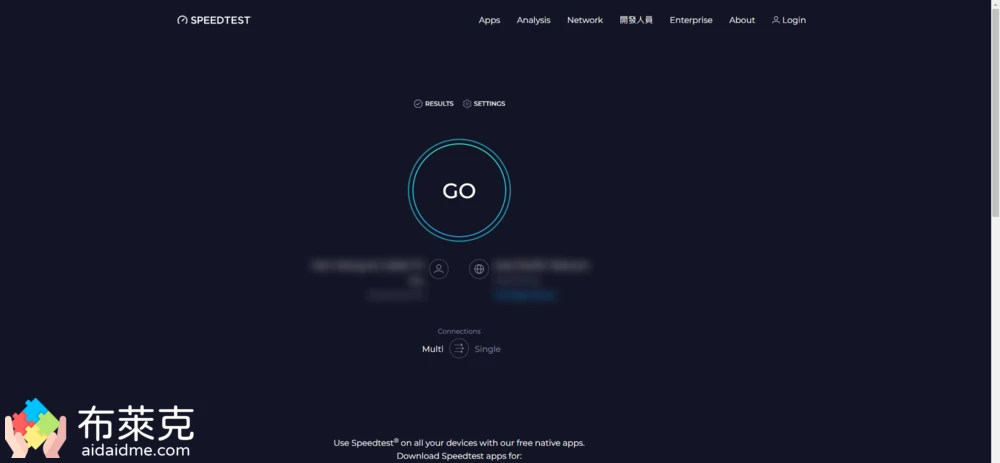
測速網站/出自 Speedtest
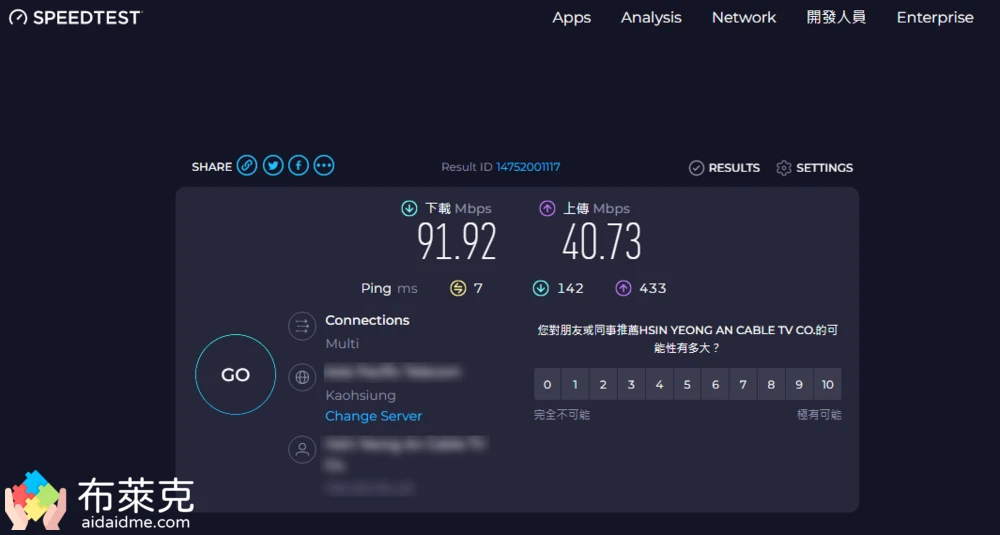
未使用 VPN 的網路速度
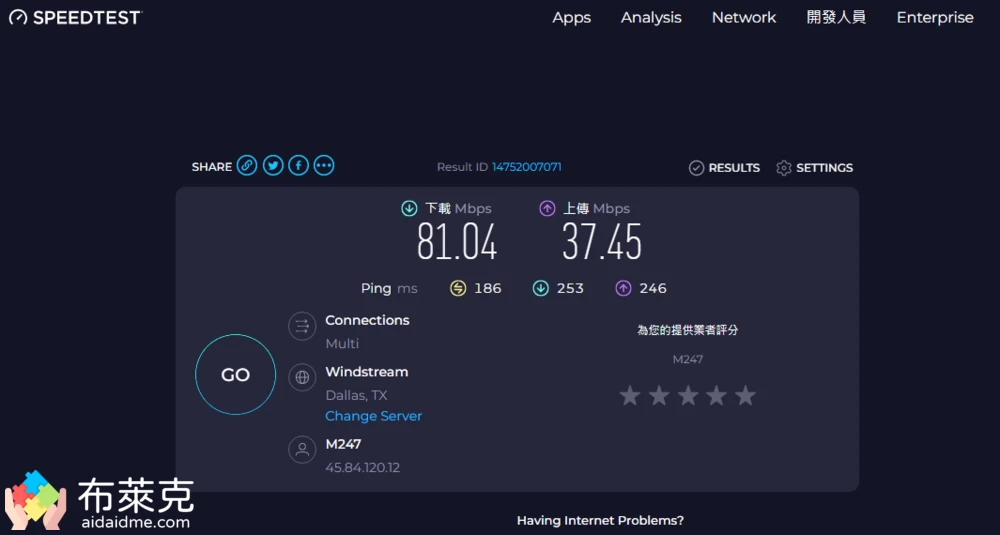
美國 VPN 的網路速度 (一般模式)
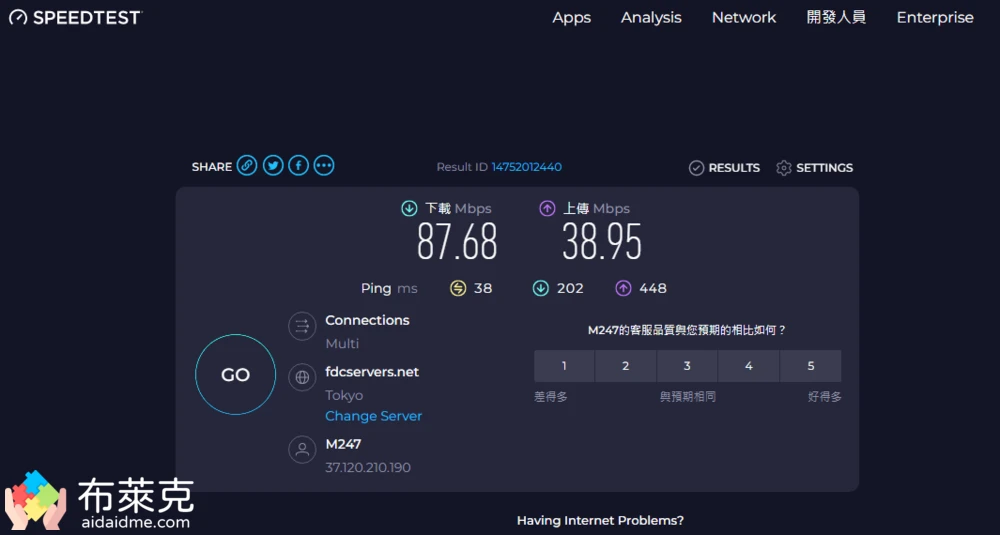
日本 VPN 的網路速度 (一般模式)
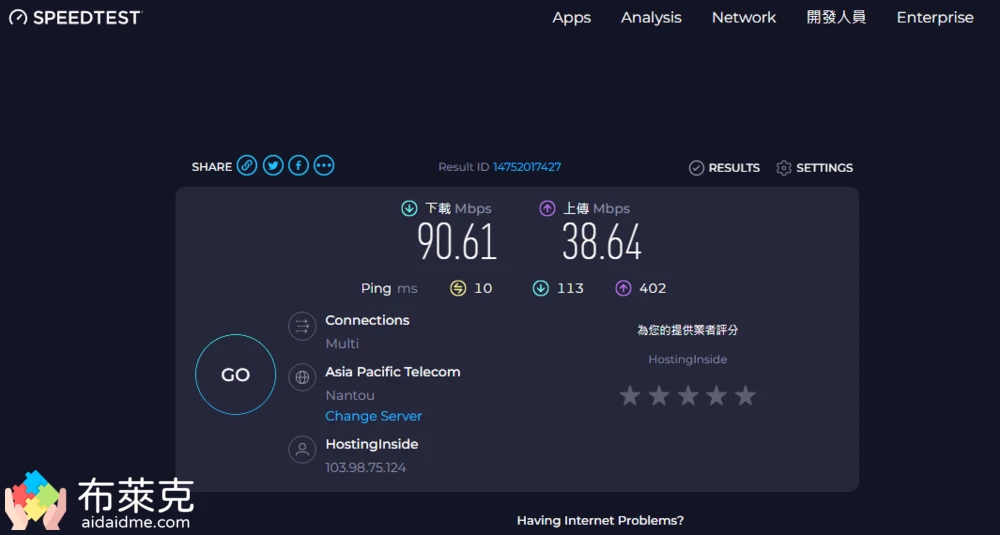
臺灣 VPN 的網路速度 (一般模式)
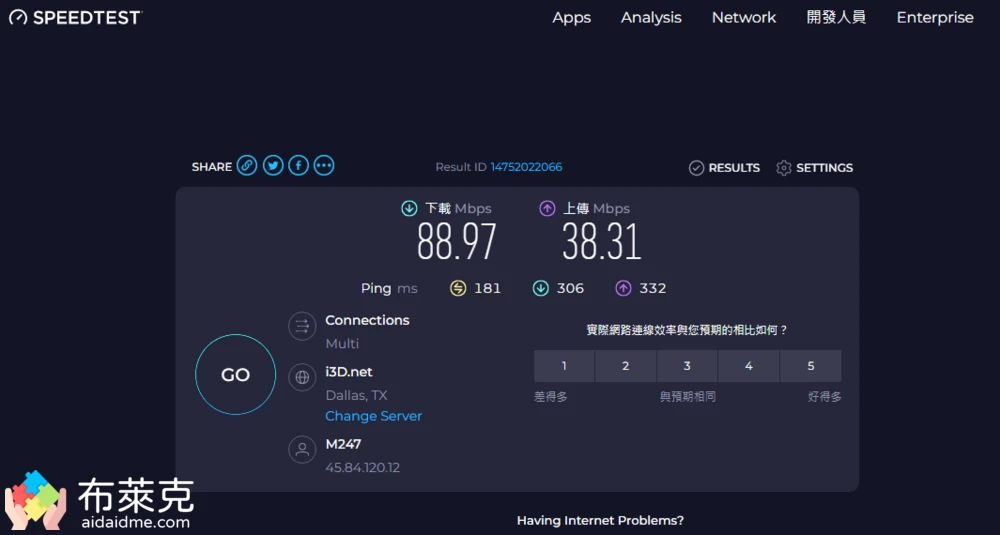
美國 VPN 的網路速度 (串流模式)
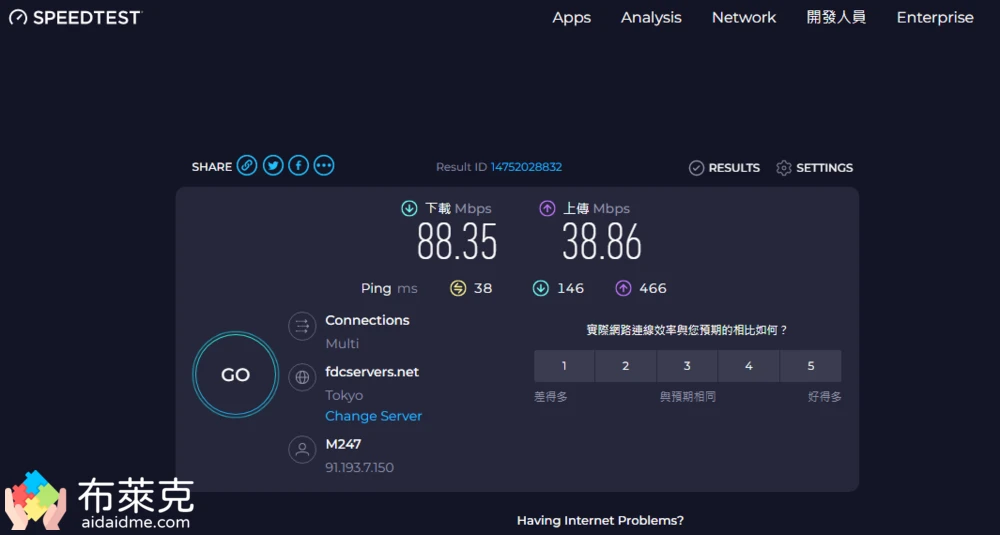
日本 VPN 的網路速度 (串流模式)
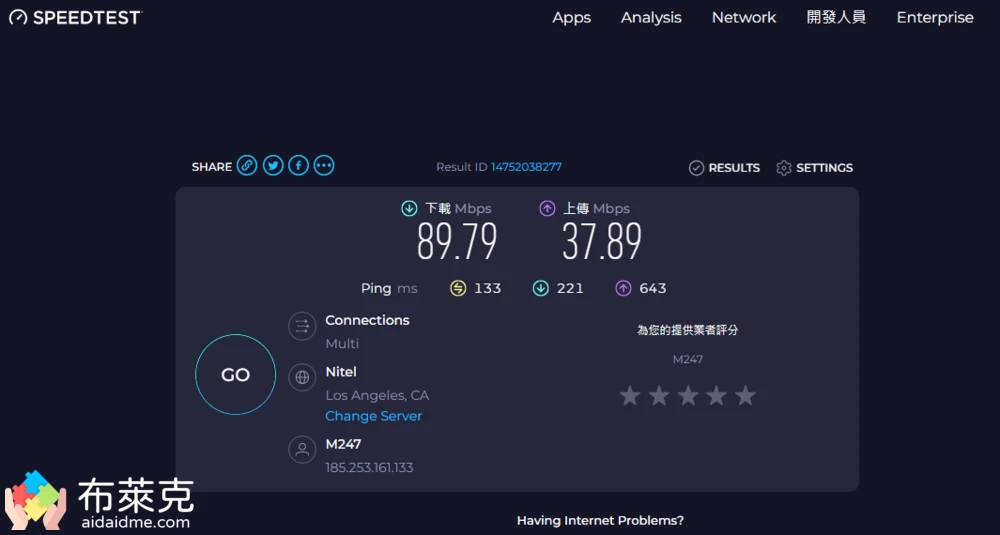
美國 VPN 的網路速度 (Privacy Pro 模式)
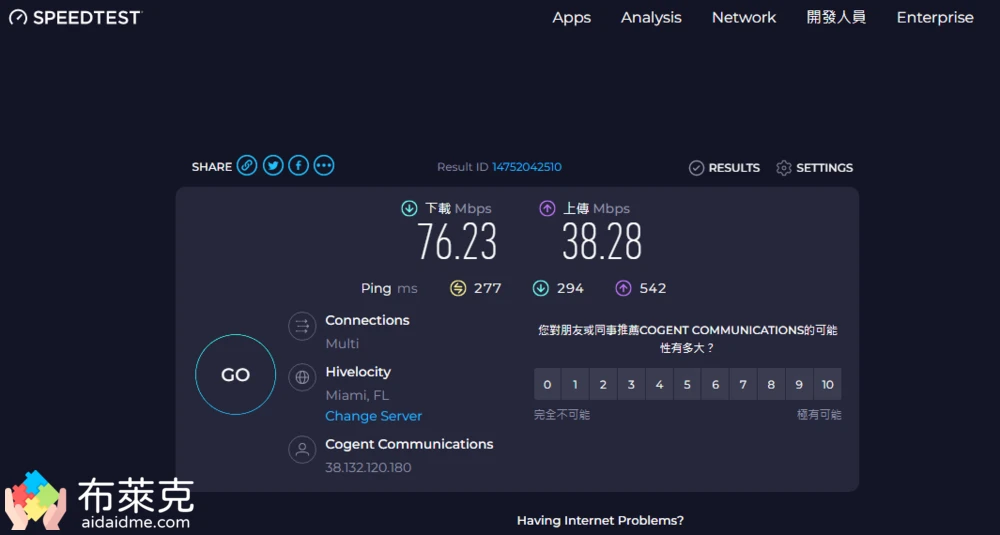
美國 VPN 的網路速度 (MultiHop+ 模式)
這邊就把網路速度測試的結果摘錄如下:
| 傳輸模式 | 下載 (Mbps) | 上傳 (Mpbs) | 免費版本 | |
| 未使用 VPN | - | 91.92 | 40.73 | - |
| VPN 到 美國 | 一般 | 81.04 | 37.45 | ✔ |
| VPN 到 日本 | 一般 | 87.68 | 38.95 | ❌ |
| VPN 到 臺灣 | 一般 | 90.61 | 38.64 | ❌ |
| VPN 到 美國 | 串流 | 88.97 | 38.31 | ❌ |
| VPN 到 日本 | 串流 | 88.35 | 38.86 | ❌ |
| VPN 到 美國 | Privacy Pro | 89.79 | 37.89 | ❌ |
| VPN 到 美國 | MultiHop+ | 76.23 | 38.28 | ❌ |
透過 VPN 下載與上傳的速度差異
AtlasVPN 免費版本有 3 個區域,這邊僅測試美國而已。
版本區分
- 免費版:5GB
- 付費版:無限制流量
4. AtlasVPN 特色 - 30 天退款保證
AtlasVPN 有免費的版本,但是能夠使用的功能相對有限。如果想要享受到 AtlasVPN 完整的功能,那就必須要付費來使用。AtlasVPN 有提供 30 天退款保證,有任何不滿意,在時間內可以全額退款,不用擔心買到自己不想要的東西。
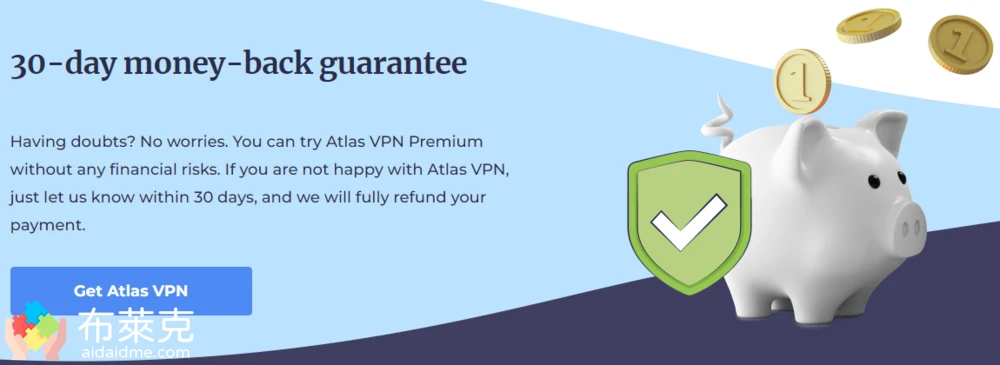
AtlasVPN 30 天退款保證/出自 AtlasVPN 官方網站
5. AtlasVPN 特色 - 全球可用伺服器眾多
AtlasVPN 全球伺服器眾多,截至布萊克撰稿當下,總共 1000 多個伺服器據點,分佈在 49 個國家中。伺服器越多表示有很大量的需求,即便連線速度緩慢,至少還有備用的伺服器可以選擇。
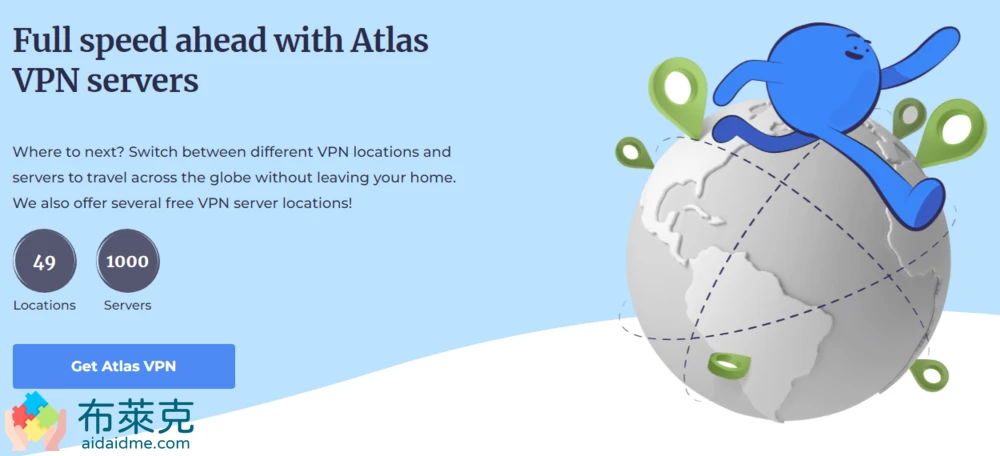
AtlasVPN 全球伺服器據點/出自 AtlasVPN 官方網站
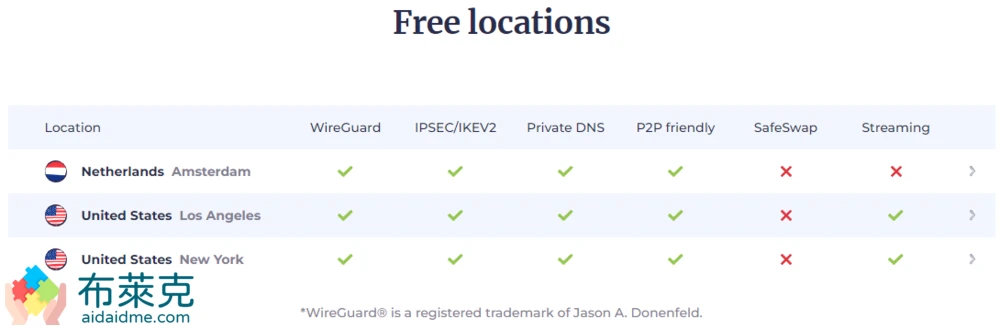
AtlasVPN 免費伺服器據點/出自 AtlasVPN 官方網站
版本區分
- 免費版:3 個區域 (荷蘭阿姆斯特丹、美國洛杉磯、美國紐約)
- 付費版:1000 多個伺服器據點 (49 個國家)
看到這裡覺得內容不錯的話,敬請按下方的 Liker 按鈕拍滿吧!這樣布萊克就會更有動力去分享更多優質的內容,或者也可以分享這篇文章。
內容經過精心整理,文章更新後將會自動收到通知!想知道更多資訊嗎?那就趕快訂閱!
->> 想要出國嗎?到這邊找尋便宜機票吧! <<-
AtlasVPN 是否安全?
AtlasVPN 是否安全呢?這個問題非常重要,如果連 VPN 也洩漏個人資訊,這樣就違反前面說的原則了。因此,布萊克收集很多相關的情報,並用簡單的方式跟你分享到底 AtlasVPN 是否安全。
AtlasVPN 非常注重個人資料,透過安全瀏覽、避免 IP 洩漏、傳輸加密機制...等落實資訊安全。自己說軟體安全沒用,官方還找來第三方的資安公司來找他們麻煩,目的就是要讓使用者用得安心。
1. AtlasVPN 安全性 - 安全且容易使用 (WireGuard 協定)
WireGuard 是次世代 VPN 的協定,由 Jason A. Donenfeld 設計並開發出來,主打更簡單、快速、容易使用的 VPN 解決方案。早期只有在 Linux 推出而已,現在則是推廣到更多作業系統,包含 Windows、macOS、BSD、iOS、Android...等。
WireGuard 使用強大的加密方法來保護個人資料,免受駭客和政府的窺探。
2. AtlasVPN 安全性 - 安全瀏覽機制 (SafeBrowse)
安全瀏覽機制 (SafeBrowse) 提供多合一的安全工具,啟用後可以阻擋惡意軟體追蹤到你、阻擋潛在的威脅、避免釣魚詐騙的資訊,並在不降低瀏覽體驗的情況下提供額外的安全保護。
SafeBrowse 可在 Windows、Mac 和 Android 設備上使用,布萊克手邊沒 iPhone,所以不太確定有沒有。
版本區分
- 免費版:無
- 付費版:有
3. AtlasVPN 安全性 - 安全切換伺服器 (SafeSwap)
安全切換伺服器 (SafeSwap) 的功能是讓使用者輪流的連上不同的 IP 位址,它會定期的切換。這樣就讓使用者的網路活動行為更難被追蹤,也就是說讓我們的網路行為更加匿名化了。
目前有支援此功能的伺服器節點不算多,布萊克整理如下:
- 荷蘭阿姆斯特丹
- 新加坡
- 美國洛杉磯
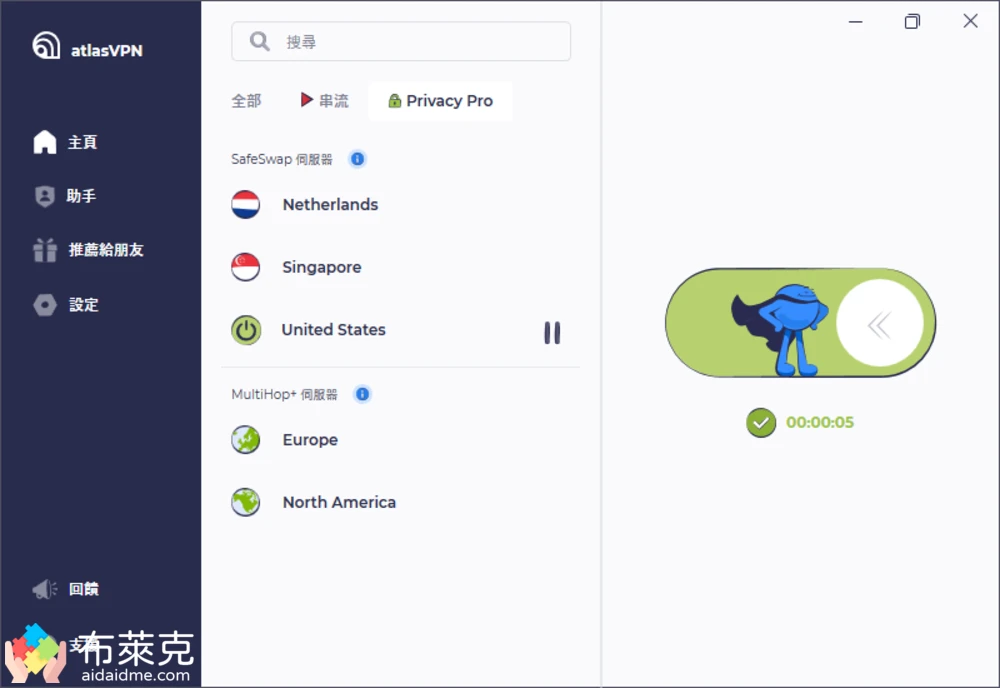
Atlas VPN SafeSwap
版本區分
- 免費版:無
- 付費版:有
4. AtlasVPN 安全性 - 多熱點模式 (MultiHop+)
多熱點模式 (MultiHop+) 的功能讓使用者多連幾個網路節點,而且是隨機連接的。這概念有點像是我們現實世界上繞路的概念,避免被別人追蹤到我們真實的住處。從布萊克上面的描述就會發現,繞路會增加瀏覽時間,AtlasVPN 官方是說會最佳化整個繞路過程,盡量不影響瀏覽網路的體驗。
目前有支援此功能的伺服器節點不算多,布萊克整理如下:
- 北美
- 歐洲
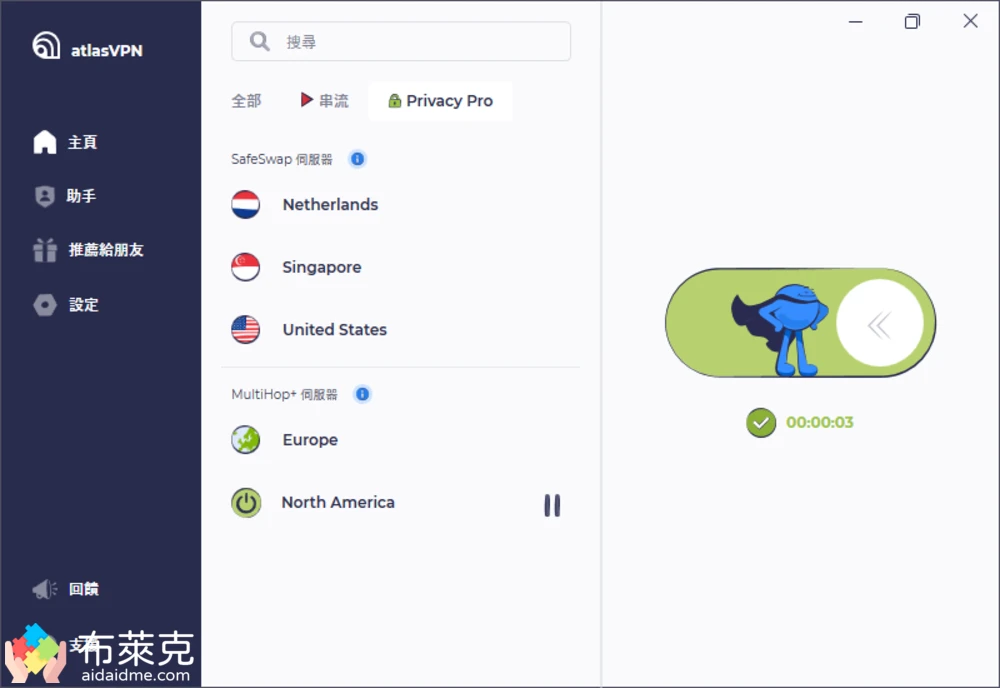
Atlas VPN MultiHop+
版本區分
- 免費版:無
- 付費版:有
5. AtlasVPN 安全性 - 拆分傳輸機制 (Split Tunneling)
拆分傳輸機制 (Split Tunneling) 可以讓使用者自行決定哪些軟體要經由 VPN 保證安全,哪些軟體就不保護。這個功能其實很實用,特別是那些要用 Torrent 下載東西的朋友。
布萊克自己玩的手遊也會限制地區區域,因此可以特別排除手遊別用 VPN,這樣就不會違反限制啦!
目前有支援此功能的平台只有 Android 手機,按照官方網站的說明,不久的將來會在 Windows 10 作業系統應用程式也加入這個功能。以下就在 Android 手機上簡單實測這個功能,布萊克把 Chrome 瀏覽器排除 VPN,並用另一款瀏覽器檢查 IP 位置的變化情況。
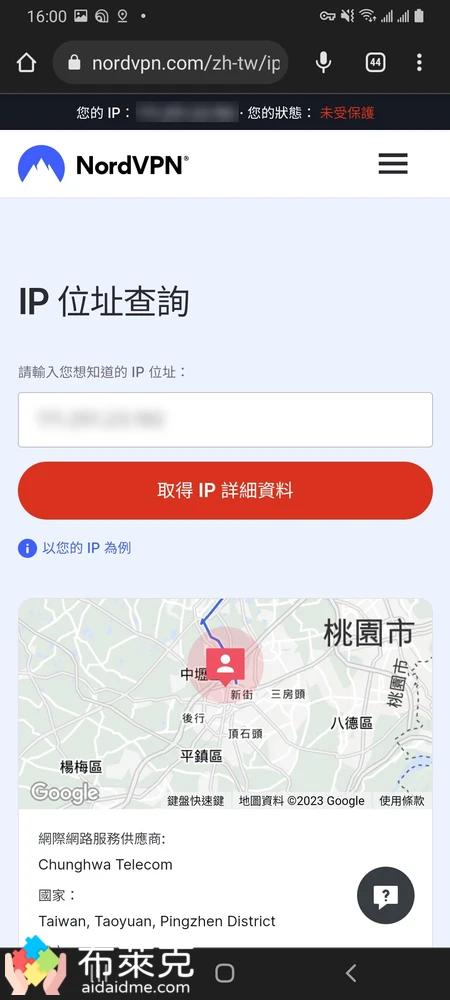
Chrome 未受 VPN 保護
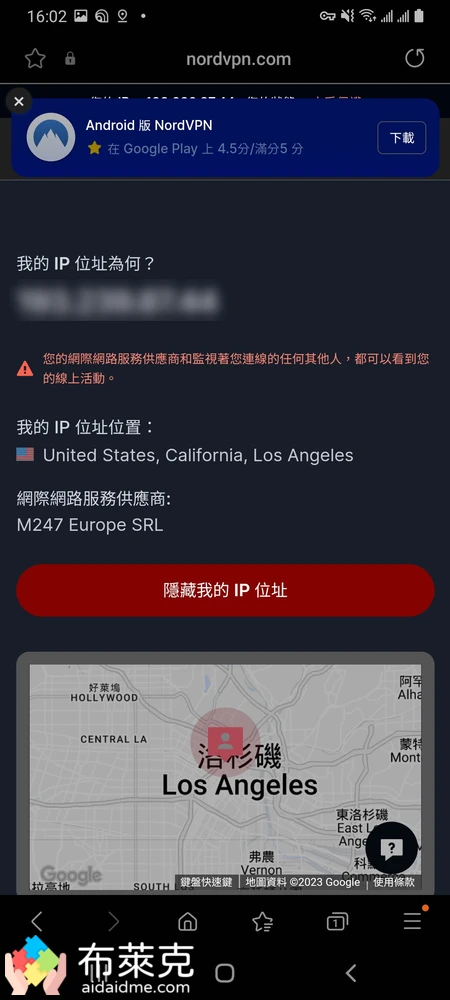
其他瀏覽器受 VPN 保護
版本區分
- 免費版:無
- 付費版:有
6. AtlasVPN 安全性 - 第三方安全稽核機構
AtlasVPN 找來 VerSprite 和 MDSec 這兩家資安公司來稽核,主要會檢查是否有漏洞會洩漏使用者的隱私。
按照官方公開的資訊,布萊克把一些重點翻譯出來讓你參考。
VerSprite
著重在手機 App 上執行稽核。
模擬真實網路攻擊,沒有找到任何高危險的資訊安全漏洞,倒是他們找到了幾個中、低級別的資安漏洞。其中一種中級漏洞和低級漏洞,攻擊者能在沒有付費帳戶的情況下,使用付費功能。這主要是 AtlasVPN 的手機 App 沒有強制執行驗證,這才讓攻擊者有漏洞可以鑽,官方目前也會加強驗證程序。
而其餘的中低級別漏洞,主要是發生在 Root 或越獄的手機上,可以利用註冊時發送給 AtlasVPN 使用者的連結來存取該帳戶。官方收到稽核報告後,立刻展開軟體修復的作業。
官方把這些資訊公開,目的是希望讓使用者能夠加安心的使用他們的產品。如果官方真的想要欺騙消費者,就不會找資安公司了,甚至也會不公開稽核資訊。
MDSec
著重在 Windows 應用程式上執行稽核。
同樣模擬真實網路攻擊,沒有找到任何高危險的資訊安全漏洞。官方說找尋第三方資安公司有助於驗證產品,並確認與申明的資訊是一致的。未來,AtlasVPN 不打算輕易妥協,還會找來更多稽核單位,讓自家軟體更有公信力。
使用 Atlas VPN 觀賞 Netflix
使用 VPN 觀賞線上串流影片,例如 Netflix、Disney+、HBO...等,應該是最理想且安全的方式了。我們都知道這些串流平台會限制某些優質的影視作品在哪些國家可以看,而 Atlas VPN 是解鎖 Netflix 和其他串流平台的最佳選擇之一了。

看電視節目/出自 Photo-ac
你可能會認為使用 VPN 看 Netflix 會緩慢,但有部分伺服器節點可以支援 4K 的線上串流,布萊克整理如下:
- 日本
- 澳洲
- 美國洛杉磯
- 美國紐約
- 英國
- ...等
布萊克這邊要提醒你,雖然 Atlas VPN 有免費版,並且可連線到美國,但是有每個月 5GB 的流量限制。若想要無限制的瀏覽國外的影視作品,還是建議你付一點錢,這樣就可以無限制的觀賞影片了,我想你應該不會後悔的。
看到這裡覺得內容不錯的話,敬請按下方的 Liker 按鈕拍滿吧!這樣布萊克就會更有動力去分享更多優質的內容,或者也可以分享這篇文章。
內容經過精心整理,文章更新後將會自動收到通知!想知道更多資訊嗎?那就趕快訂閱!
->> 想要出國嗎?到這邊找尋便宜機票吧! <<-
Atlas VPN 值得花錢購買嗎?
如果你是小資族,不希望花太多錢買到上網安全的保障,那 AtlasVPN 確實是一個不錯的選項,尤其是布萊克還跟官方那邊取得合作機會,現在訂閱 AtlasVPN 可以享有 15 折的優惠,平均算下來一個月只要省下一杯飲料錢,就能享受到優質的服務。
針對安不安全的部分,布萊克寫了很大的篇幅,官方也公開第三方資安公司的稽核記錄給大家看,相關資訊算是很透明的了。AtlasVPN 確實值得推薦,而且也不貴, 無論如何都值得一試。
Atlas VPN 註冊、登入教學
Atlas VPN 註冊
步驟 1 取得優惠連結購買
從上方的按鈕購買 Atlas VPN,可以享有 27 個月的使用年限,而且非常便宜!
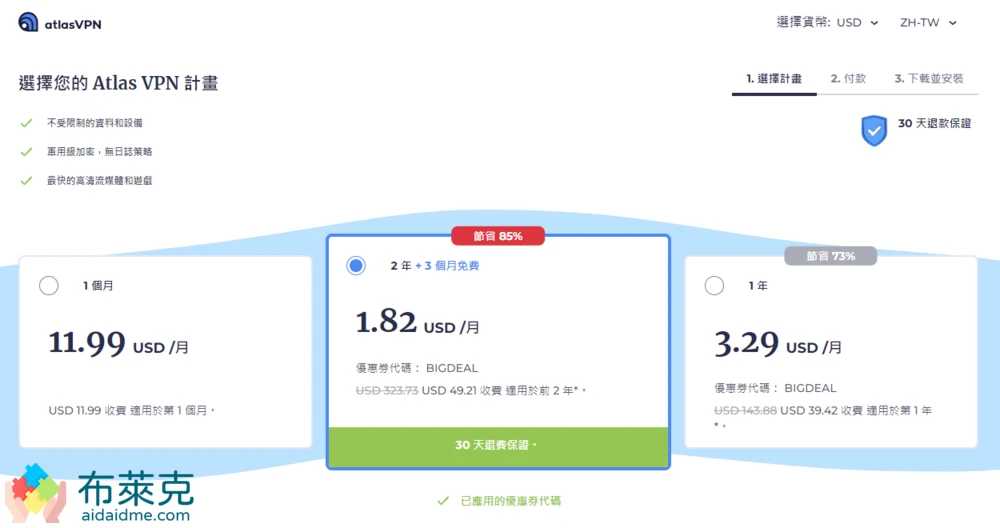
AtlasVPN 價格方案
步驟 2 設定付款方式
到這個步驟時,要設定一組 Email 信箱,到時候登入各個平台時,都是有這組信箱來驗證。
AtlasVPN 支援信用卡、Google Pay、PayPal、加密貨幣支付等方式,你可以按照自己的喜好來付款。30 天內不滿意,可以申請退費,相當有保障的。
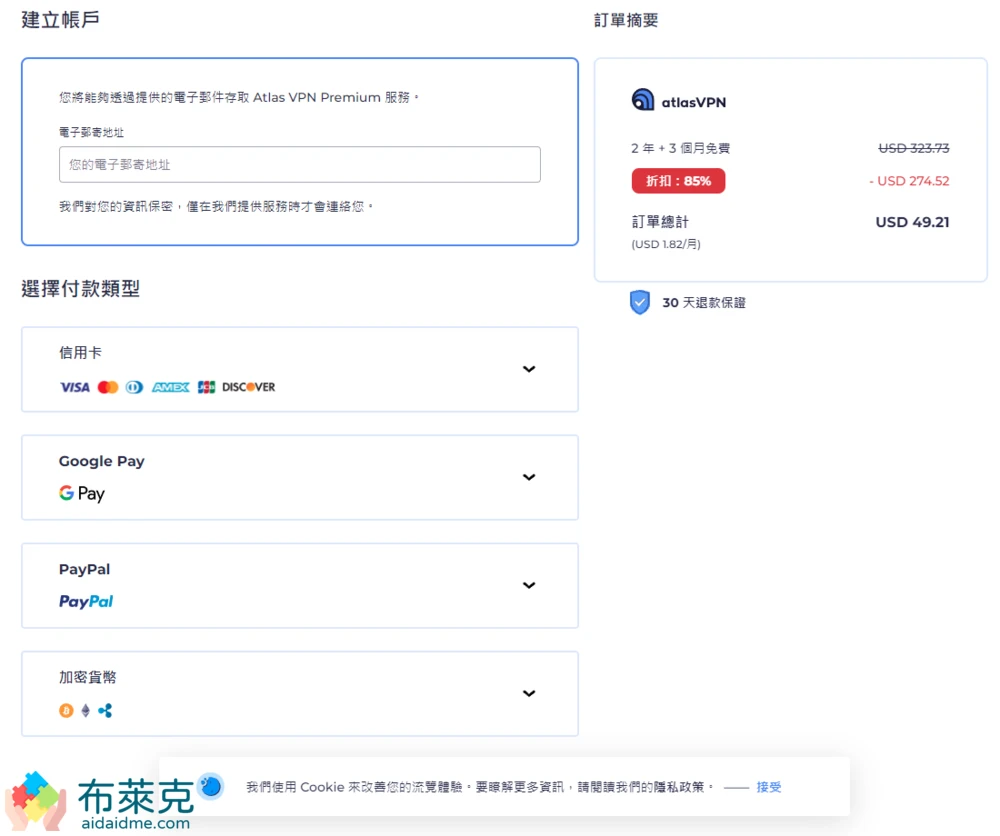
AtlasVPN 付款方式
步驟 3 下載應用程式
AtlasVPN 提供多元的應用程式可以下載,像是 Windows、macOS、BSD、iOS、Android...等。可以按照自己有的平台來下載對應的應用程式。
Atlas VPN 安裝與登入教學
因為 AtlasVPN 安裝過程極為容易,只要不斷按下一步就可以安裝完成,非常簡單,就不多加介紹。
步驟 1 登入 VPN
這邊以 Windows 作業系統為例,安裝完成後會看到這個畫面。我們已經有帳號了,那就按「已是用戶」的按鈕登入。
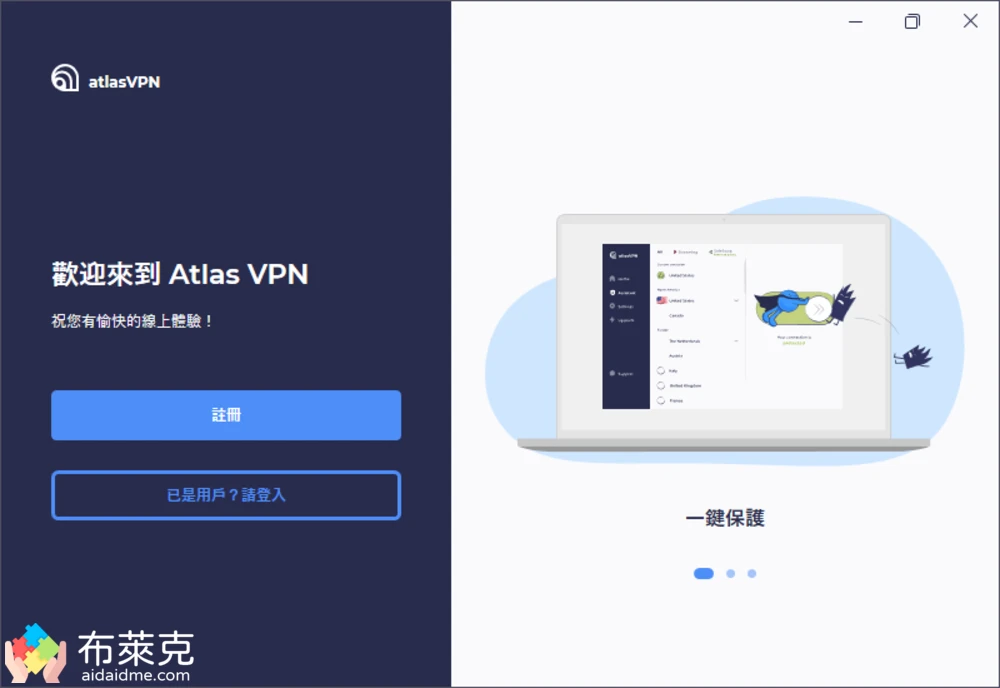
登入 VPN
步驟 2 輸入 Email 信箱
這邊就輸入剛才註冊的 Email 信箱。
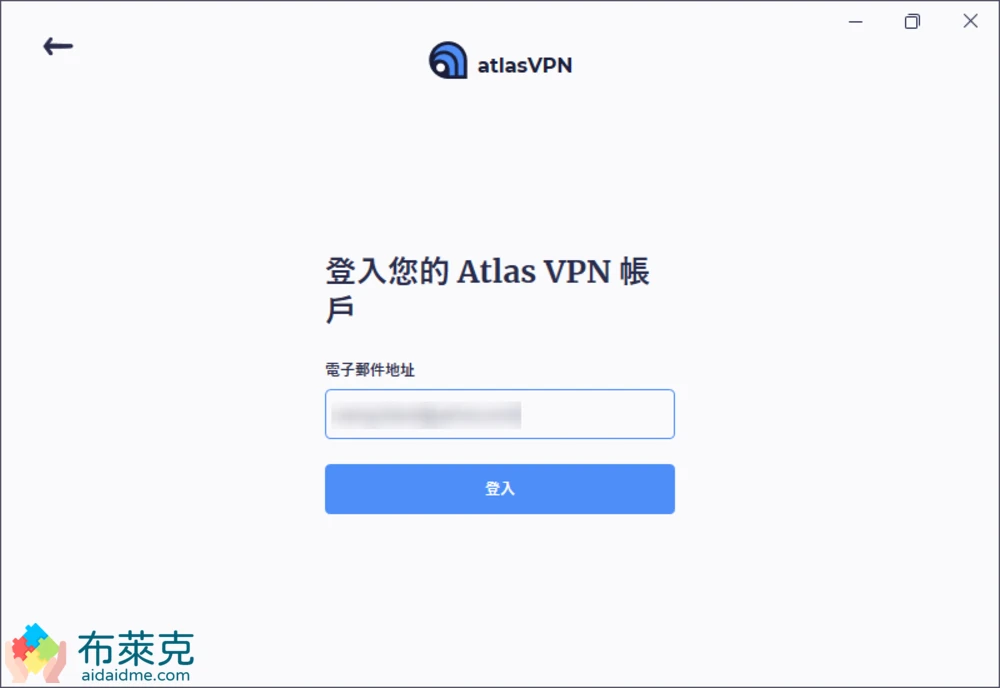
輸入信箱帳號
接著 AtlasVPN 會發送一封信件到你的信箱內,可以按下藍色的「Confirm Sign-In」按鈕授權登入。每次有新的裝置要登入時,都要做一次這樣的認證過程。AtlasVPN 並不能設定密碼,而是採用這種寄信按按鈕的方式取得授權,有好有壞啦!
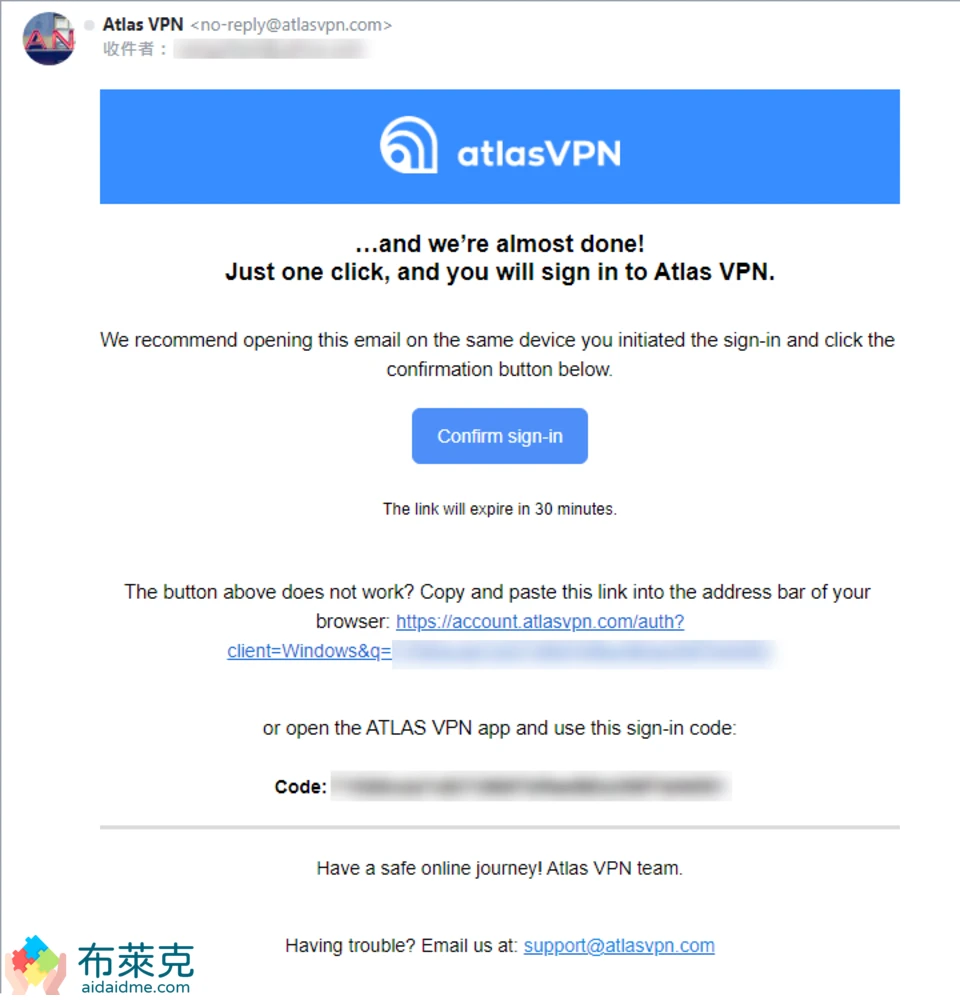
接收認證信件
布萊克這邊是複製剛才信件中的驗證碼,這樣就可以登入啦!
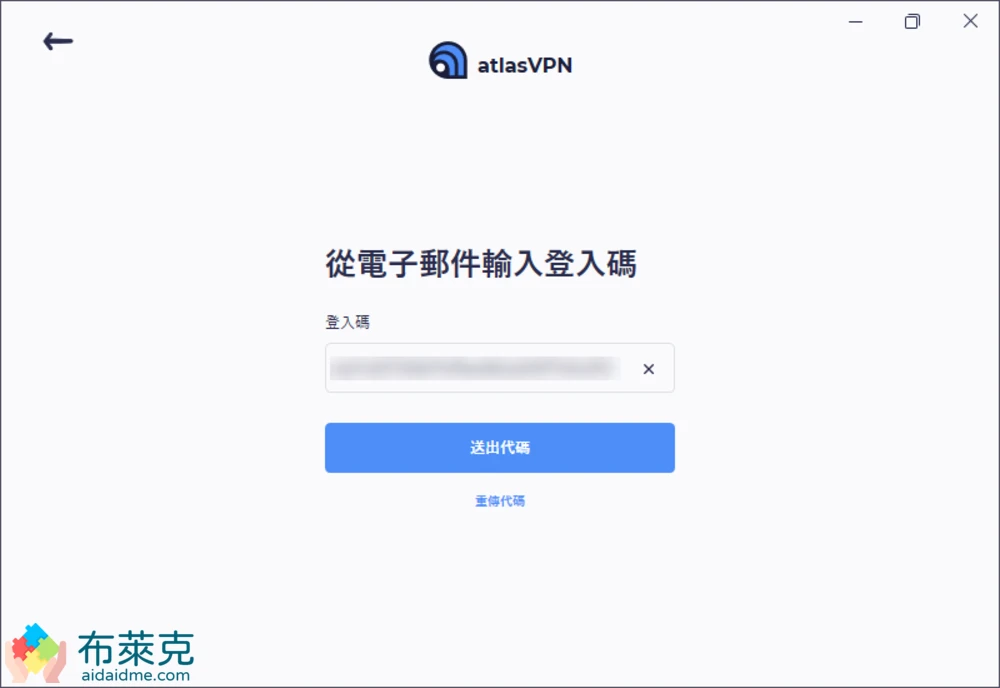
將登入驗證碼輸入進方框內
步驟 3 選擇任意的 VPN 節點
登入 AtlasVPN 後,我們就可以隨意選擇 VPN 節點啦!操作過程都相當簡單,而且還有繁體中文的介面。按照布萊克的實測,Android App 安裝後也是相同的認證過程。而 App 預設是英文的,可以在設定的部分調整語系,挺簡單的。
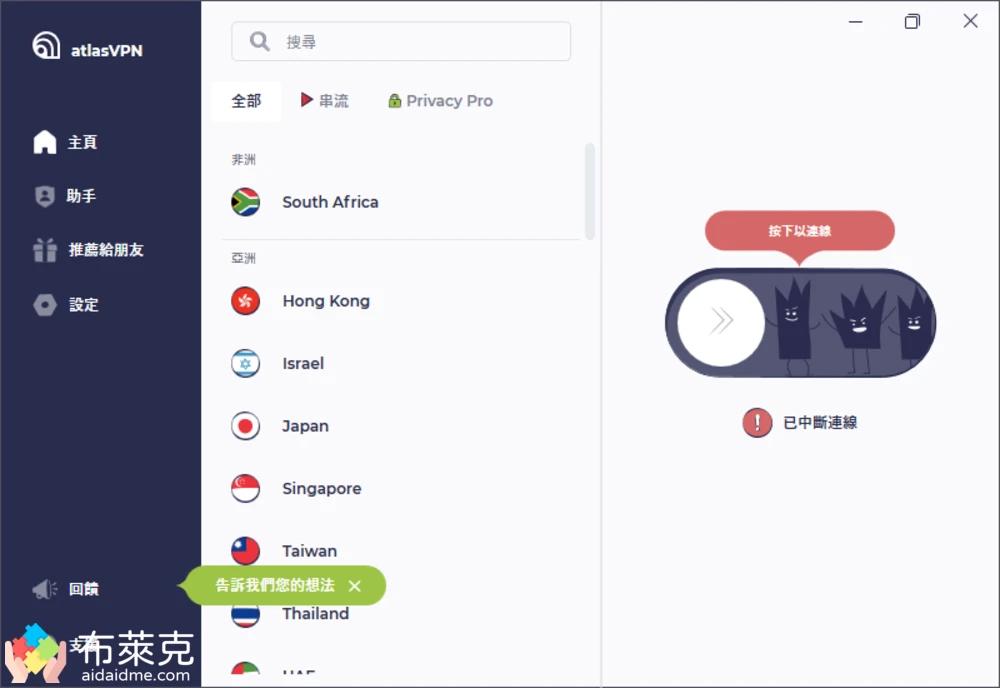
登入 Atlas VPN 啦!
結語
現在有很多 VPN 的使用需求,例如要跨區到國外下載遊戲、跨區追劇、跨區上網...等,也有很多免費的 VPN 服務商。但免費的不僅不穩定,而且傳輸速度也沒什麼保障。
AtlasVPN 也有免費方案,但僅只有 3 個區域可以使用,而且還有流量限制,剩下的功能都是要付費才能使用。每個月只要省下一點點的錢,讓自己體驗到更加完整的功能。我覺得可以試一試,反正要是不滿意,還有 30 天的退費條款。
以上就是 AtlasVPN 超完整的分析、評價與使用教學了,別再猶豫啦!趕快註冊一個帳號體驗玩看看吧!
如果覺得布萊克分享的內容相當實用,我也將商品的連結整理出來了,可以透過文章上的 或連結進行操作。
如果覺得內容有幫助,麻煩幫我分享出去給更多人知道,或者留下你的評論,這樣會讓 Google 搜尋知道我的內容是有幫助的。或者也可以按下方的 Liker 鼓勵我。麻煩你囉!
by 工程師布萊克










留言